Сегодня поговорим об общеизвестной проблеме пользователей, а именно о том, как удалить браузер Амиго. Дело в том, что нам может попасться такое программное обеспечение, которое вместе с собой устанавливает приложения, которые нам совсем не нужны. Это относиться и к Амиго. Этот браузер куда-только не запихнули и где только не рекламируют.
Сложно ли удалить Амиго?
Можно подумать, что тут все достаточно легко. На самом деле, начинающему пользователю нужно постараться, чтобы избавиться от этого приложения. Допустим, если мы просто проведем деинсталляцию через «Программы и компоненты», то в скором времени он снова установиться, и тут уже не играет роли, как вы его подцепили.
Давайте теперь проведем полную деинсталляцию данного приложения, чтобы оно больше не появлялось на компьютере.
Как удалить Амиго через панель управления
Выполним несколько последовательных шагов:
Запускаем средство «Программы и компоненты» для удаления приложений. Для этого нажимаем по меню Пуск правой кнопкой мыши и выбираем Программы и компоненты. Более ранних версия Windows заходим через панель управления.
Еще более быстрый способ входа в утилиту — это открыть окно «Выполнить» через сочетание клавиш Win+R и ввести туда фразу appwiz.cpl.
В открывшемся окне находим браузер Амиго, выбираем его, а потом, вверху окна нажимаем «Удалить».
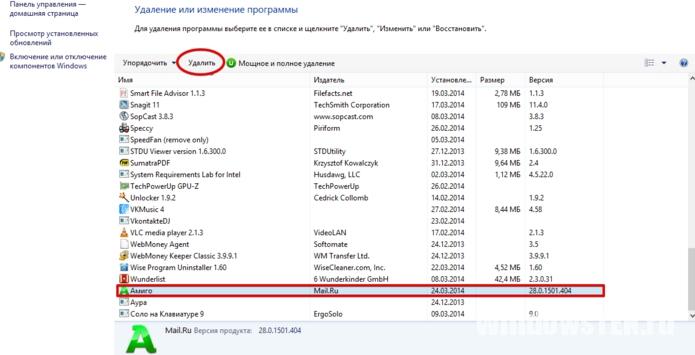
Все просто, мы выполнили стандартную процедуру удаления приложения. Так как на компьютере все еще установлен Mail.ru Updater, а точнее, это активный процесс, то он снова скачаем браузер при подключении к интернету.
Завершение процесса MailRuUpdater.exe
- Откроем диспетчер задач с помощью Ctrl+Shift+Esc.
- Теперь переходим на вкладку «Процессы», потом найдите процессы MailRuUpdater и MailRuSputnik.
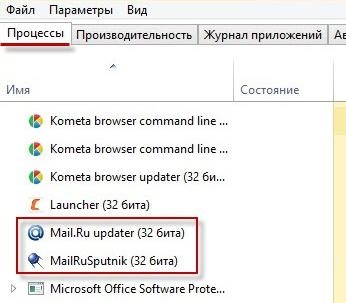
- Нажимаем правой кнопкой мыши по ним и выбираем «Место расположения файла».
- После открытия папки, снова вернитесь в диспетчер задач и закройте процессы Mail.
- Возвращаемся в папку и удаляем завершенный процесс.
Отключаем MailRuUpdater в Автозагрузке
Теперь, снова открываем диспетчер задач и переходим на вкладку «Автозагрузка».
В Windows 7 и ранее можно открыть окно «Выполнить» и ввести фразу msconfig, потом перейти на вкладку Автозагрузка.
Как только вы это сделаете нажимаете по MailRuUpdater ПКМ и выбираете «Отключить» и перезагружаете компьютер.
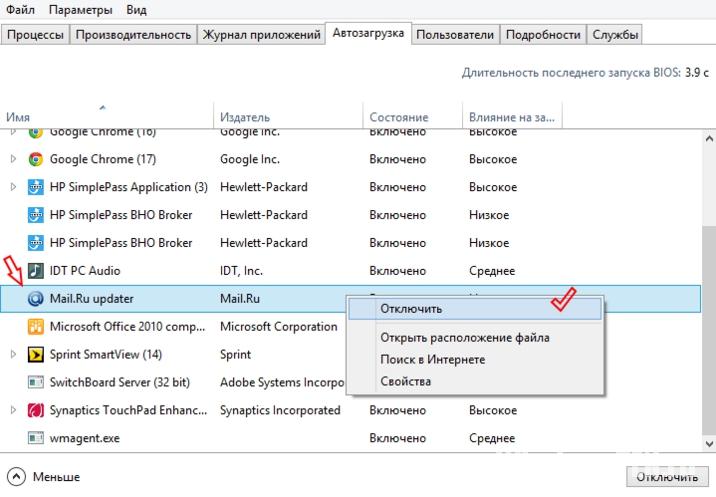
Очистка Амиго с помощью сторонних программ
Если удалить Амиго вышеописанными способами не вышло или вы не понял, то попробуем сделать это с помощью сторонних программ. Например, можно использовать утилиту AdwCleaner. Она просканирует ваш компьютер на наличие программ и удалит Амиго в пару щелчков.
- Скачайте AdwCleaner и установите на ПК.
- Нажмите Scan, чтобы просканировать систему на вредоносное ПО, а потом нажмите «Cleaning» или удалите по отдельности.
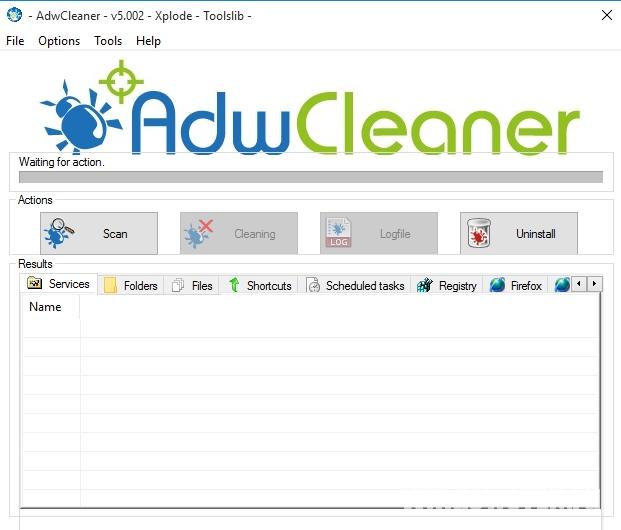
Итак, надеюсь вы разобрались с тем, как удалить Амиго с компьютера. Если вы случайно подцепили этот браузер, то теперь вы знаете, что делать. Кстати говорят, удаление можно произвести и с помощью, например, Uninstall Tool.





AdwCleaner
Источник: computerinfo.ru/kak-udalit-brauzer-amigo/ зашлакован. антивирус не пропустил…
Добрый день. Каким образом источник зашлакован. Антивирус не пропустил AdwCleaner? Можете попробовать тогда использовать другой инструмент, например AVZ или Dr Web Cureit.